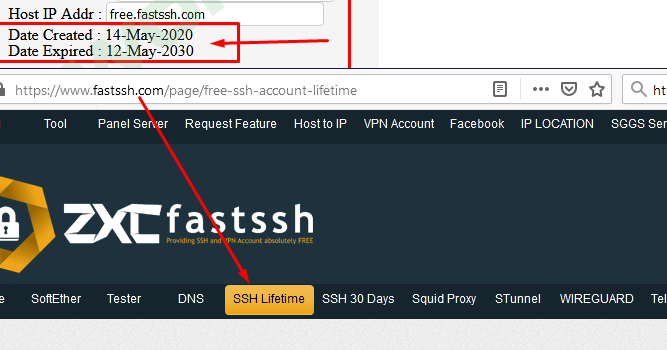Table of Contents
WordPress merupakan salah satu platform blogging yang cukup banyak digunakan. Selain karena fitur dan fungsinya yang begitu banyak dan memenuhi kebutuhan blogging pengguna, juga ketersediaannya yang mudah didapatkan.
WordPress sendiri terbagi menjadi dua yaitu wordpress.com dan wordpress.org. Keduanya memiliki kegunaan media yang berbeda-beda. Namun wordpress.org atau self host sendiri lebih cenderung digunakan oleh pengguna yang telah memiliki hosting atau layanan penyimpanan data situs sendiri.
Secara keseluruhan wordpress sudah dikembangkan untuk ampuh terhadap segala bentuk peretasan. Namun, kembali lagi bagi penggunya itu sendiri yang menggunakan platform ini dengan optimal atau dalam bentuk bawaan/default.
Pada saat pertama kali instalasi, wordpress umumnya sudah siap untuk mulai digunakan blogging. Namun, alangkah baiknya sebagai pengguna awal untuk melakukan perubahan berbagai pengaturan default dari platform wordpress itu.
Selain karena pengaturan bawaan wordpress yang cenderung monoton sehingga cukup memudahkan para peretas mengambil alih akses situs Anda, ini bisa memudahkan Anda mengakses laman admin dari blog Anda. Lebih lanjut berikut penerapannya:
Mengganti Login Page WordPress
Langkah 1: Masuk ke Cpanel
Masuk ke akun Cpanel Hosting Anda. Kemudian Cari file bernama “wp-login.php” dalam folder “public_html” hosting/file manager Anda. Lalu Rename atau ganti nama file itu sesuai dengan nama yang Anda inginkan untuk login nantinya.
Sebagai contoh saya mengubah nama file itu dari “wp-login.php” menjadi “antiretas.php”. Kemudian simpan atau Save.
Langkah 2: Edit File WP-Login
Setelah Anda mengubah nama file menjadi “antiretas.php” atau sesuai dengan nama yang Anda gunakan. Silahkan Anda edit isi dari file tersebut.
Pada saat jendela editing file terbuka, silahkan Anda cari kata “wp-login” kemudian ganti menjadi serupa dengan nama yang Anda terapkan sebagai nama file tersebut. Sebagai contoh saya mengubah “wp-login” menjadi “antiretas”.
Anda bisa mencari satu persatu menggunakan kolom penelusuran dengan menekan tombol “Ctrl+F” di keyboard komputer Anda.
Kemungkinan ada 12 hingga 14 kata “wp-login” yang harus Anda ubah dalam file tersebut. Sehingga pastikan untuk mengubah semua kata yang ditelusuri.
Langkah 3: Mengedit File General-Template.php
Buka folder wp-include (public_html/wp-includes) di hosting Anda. Kemudian cari file bernama “general-template.php”. Setelah Anda menemukan file itu, silahkan Anda edit isi dari file itu dengan klik kanan lalu pilih “Edit”.
Setelah jendela editing terbuka, silahkan Anda cari dan ganti kata “wp-login” yang terdapat dalam file itu menjadi nama yang Anda inginkan sesuai dengan nama yang Anda gunakan pada langkah 1 dan 2 sebelumnya.
Sebagai contoh, saya mengubah nama “wp-login” menjadi “antiretas”. Kemungkinan ada 3 sampai 5 kata yang akan Anda temukan. Jadi pastikan untuk mengubah seluruhnya. kemudian ganti semua kata *wp-login* yang ada di dalam
Catatan: Untuk kali ini nama file “general-template” tidak perlu Anda ubah. Dengan kata lain biarkan nama file itu seperti adanya.
Langkah 4: Nonaktifkan Redirect
Agar laman login yang lama dan laman admin Anda tidak redirect ke laman baru Anda. Anda perlu membuka/edit kembali file “general-template.php”. kemudian cari kode berikut ini:
function wp_login_url($redirect = ”, $force_reauth = false) {
$login_url = site_url(‘antiretas.php’, ‘login’);
Kemudian ubah menjadi seperti kode dibawah ini. Ingat kata antiretas.php yang ada atau sesuai dengan nama yang Anda gunakan, itu silahkan Anda hapus untuk menghilangkan fungsi redirect ke laman login baru Anda nantinya.
function wp_login_url($redirect = ”, $force_reauth = false) {
$login_url = site_url(”, ‘login’);
Langkah 5: Selesai
Setelah Anda yakin dengan perubahaan yang telah diuraikan diatas serupa dengan yang Anda lakukan. Maka selanjutnya, silahkan Anda simpan atau Save file tersebut.
Hingga diakhir, silahkan Anda pratinjau laman baru Anda. Sebagai contoh, saya mengubah menjadi antiretas.php. maka untuk dapat login, saya harus memuat laman login sebagai bhataramedia.com/antiretas.php.